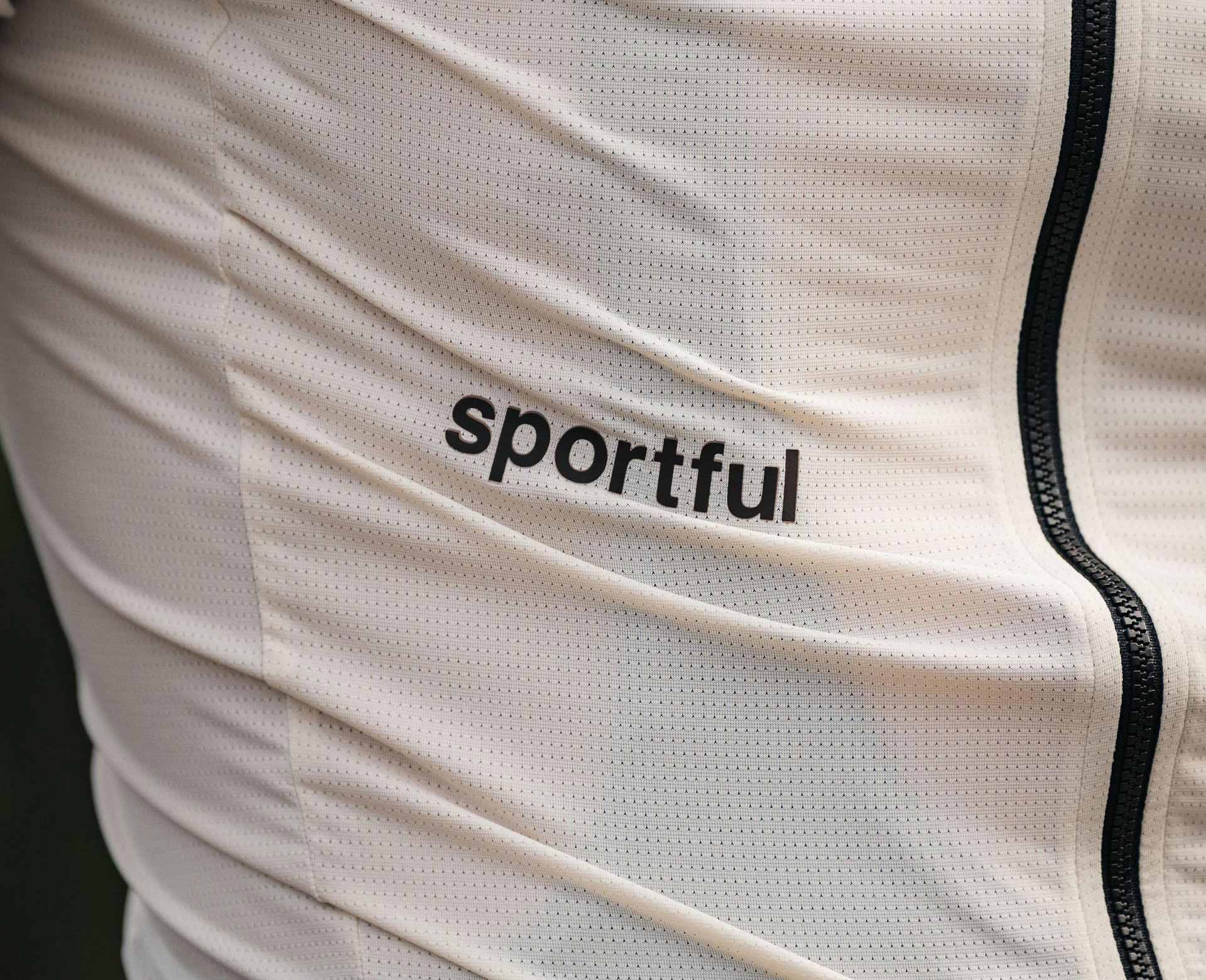




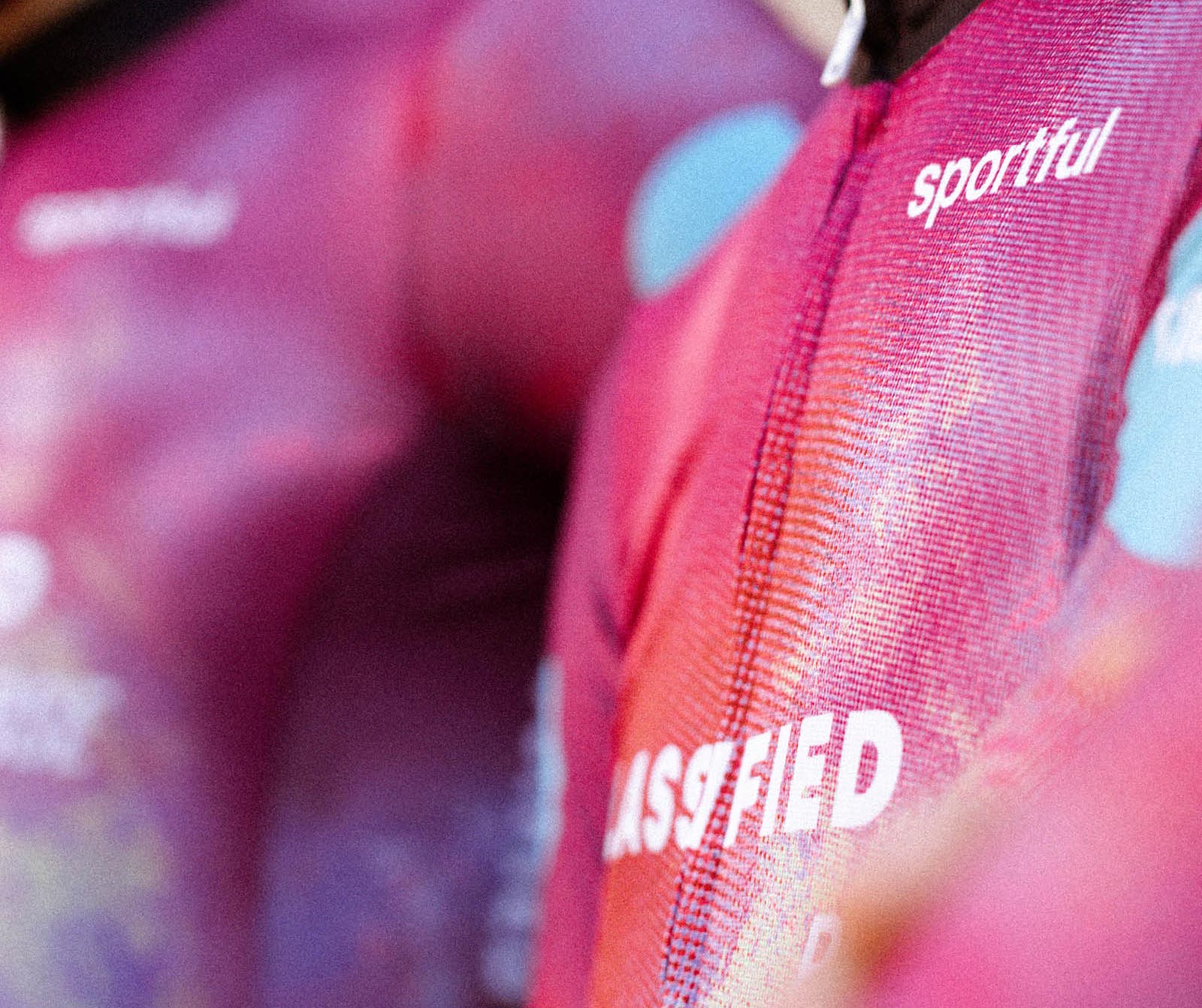

SVG help
¿Qué es un archivo SVG?
SVG (Scalable Vector Graphics) es un formato de archivo vectorial. A diferencia de los archivos rasterizados como PNG o JPG, los archivos SVG pueden ampliarse o reducirse a cualquier tamaño sin perder calidad. Esto es fundamental, por ejemplo, al colocar un logo grande en la delantera del maillot. Puede que un logo JPG o PNG no quede bien en tu kit al ampliarlo, pero un logo SVG se verá nítido y limpio.
¿Dónde puedo encontrar una versión SVG de mi logo?
Pide a tu patrocinador que te envíe una versión SVG de su logo. La mayoría de las empresas tienen una versión vectorial de su logo y es muy probable que tengan una versión SVG o que puedan hacer que alguien convierta el logo a SVG. ¿Conoces algún diseñador gráfico? Pregúntale si puede convertirte el logo. Recuerda que debe tener la extensión .svg. No aceptamos archivos .ai o .eps.
¿Cómo puedo crear un archivo SVG?
El programa más utilizado para crear logos vectoriales es Adobe Illustrator. Aquí tienes algunos consejos sobre cómo convertir una imagen a SVG.
Si no tienes Adobe Illustrator, prueba con Inkscape, una herramienta de dibujo vectorial gratuita. Nota: tendrás que descargar la aplicación Inkscape.
¿Existe algún servicio de pago que pueda utilizar para convertir mi(s) logo(s) a SVG?
Sí. Vector Design convertirá tu logo a precios a partir de 5 $.
¿Por qué aparece un mensaje de error cuando subo mi logo SVG?
Nuestro sistema comprueba tu archivo y puede que en alguna ocasión muestre un mensaje de error. Para evitar errores, aquí tienes algunos consejos:
- No incrustes imágenes de mapa de bits en tu SVG. Convierte cualquier imagen en trazados vectoriales, por ejemplo, utilizando la función «Calco» de Adobe Illustrator (ver aquí) o Inkspace (ver aquí).
- Convierte cualquier texto en datos vectoriales de contorno. Si no lo haces, nuestro sistema no podrá procesarlo correctamente, ya que podrían faltar los datos de fuente.
- Cuando guardes un SVG desde Adobe Illustrator, no utilices la opción «Conservar las capacidades de edición de Illustrator». Esta opción hace que el SVG incluya datos adicionales que nuestro sistema no puede procesar.
- No utilices más de 6 colores únicos en tu SVG.
- Asegúrate de que todo en tu SVG esté al 100 % de opacidad y no tenga ningún valor de transparencia aplicado.